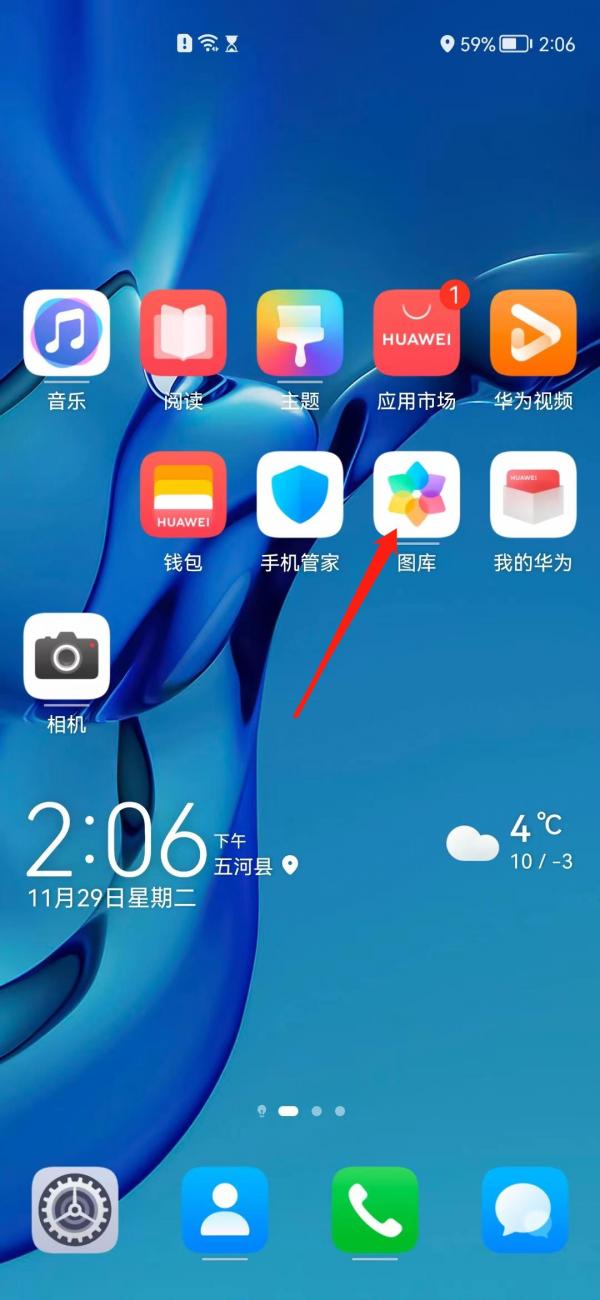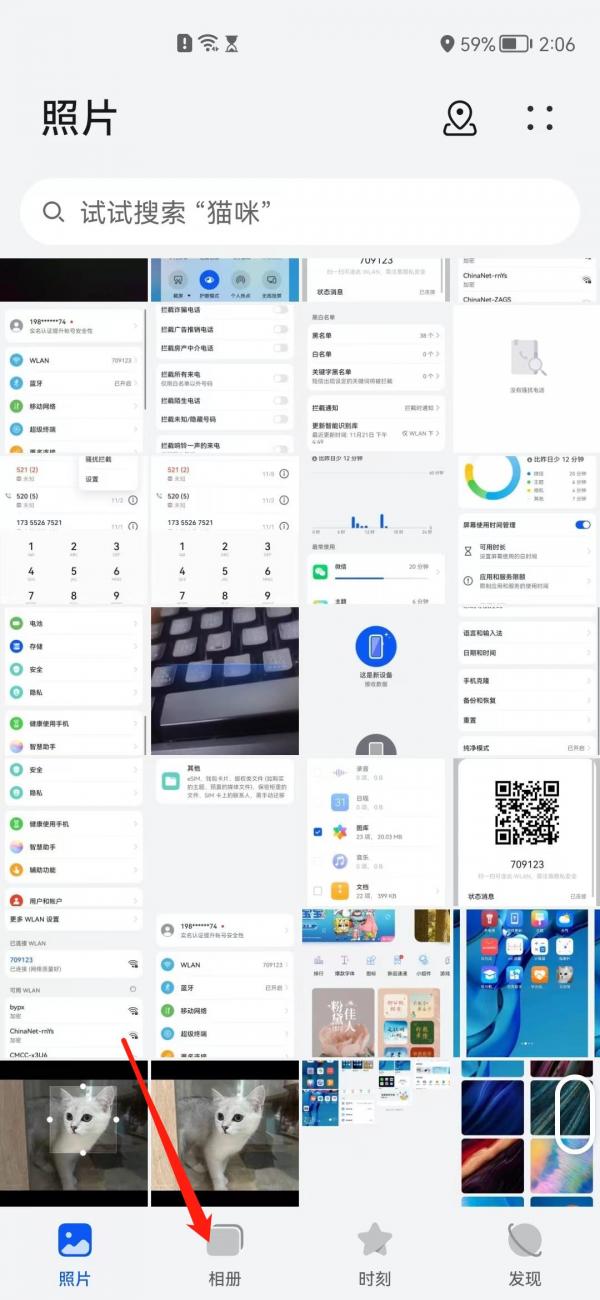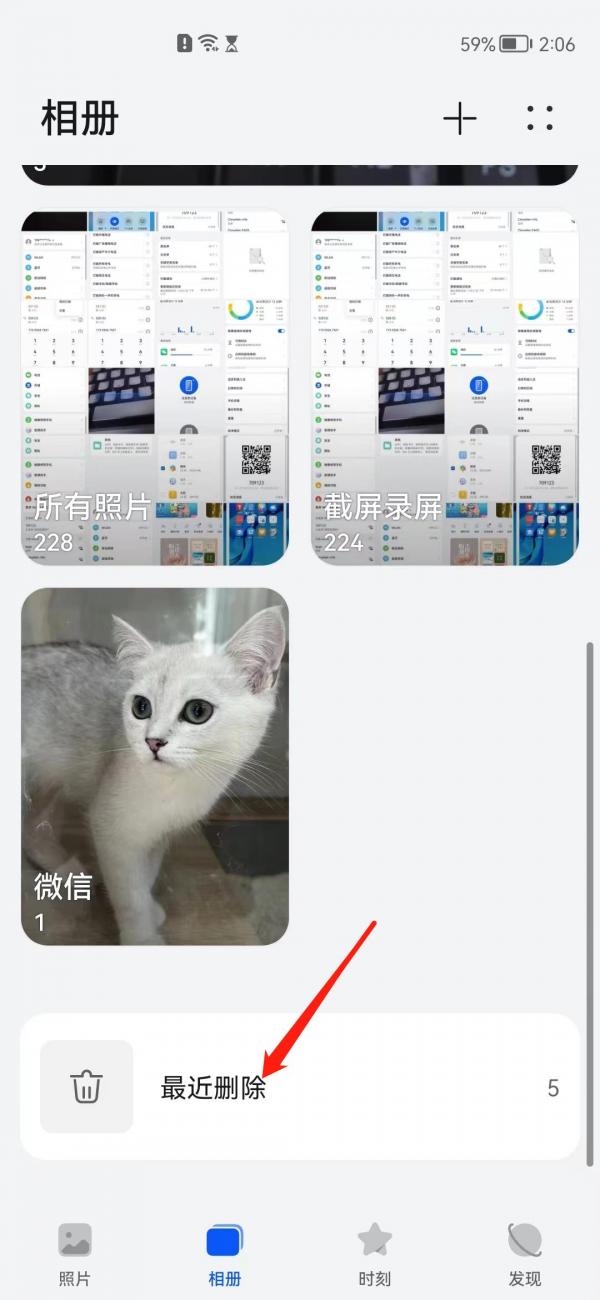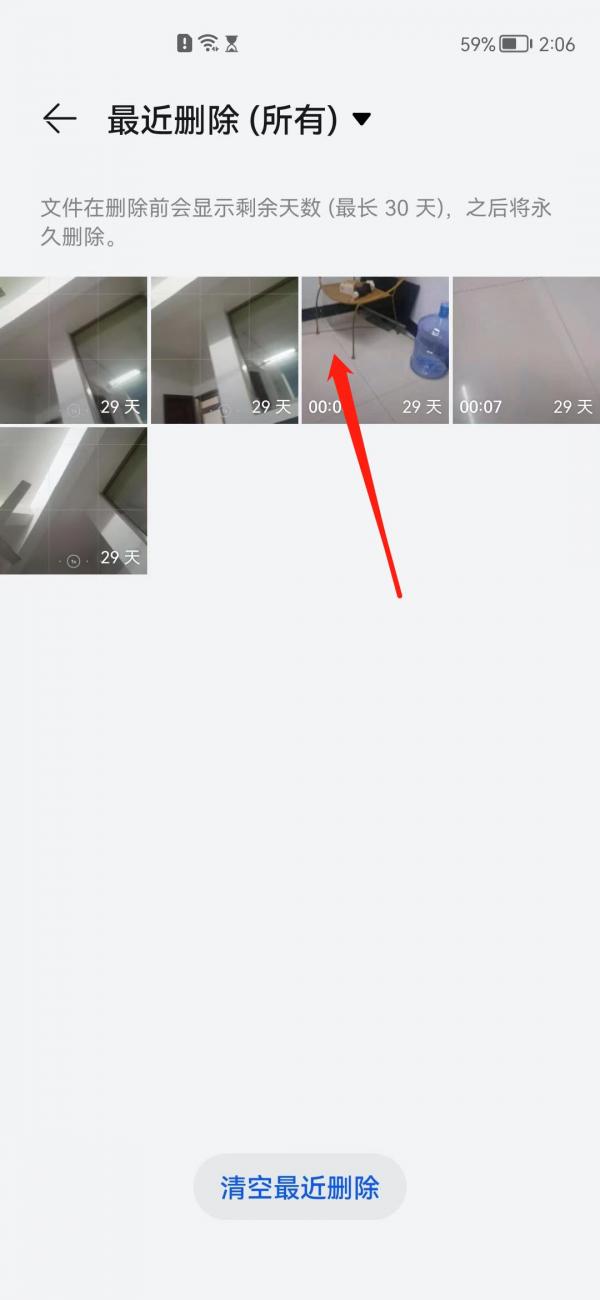意外删除了手机上的珍贵照片?别担心!安卓删除的照片如何恢复,这个问题,本文将为您提供清晰便捷的解决方案,助您轻松找回照片。
恢复步骤详解
在安卓系统下,恢复误删照片其实非常简单,即使你不是技术达人也能轻松操作。以下步骤以华为手机为例,其他安卓手机的操作流程也大同小异。
- 第一步:启动图库
打开手机自带的“图库”应用程序,这是你管理手机照片的入口。 - 第二步:进入相册
进入图库后,你会看到手机中的各种相册。找到你希望恢复照片所在的相册。 - 第三步:定位“最近删除”
在图库界面通常有一个名为“最近删除”或类似名称的文件夹,这是系统自动保存最近删除照片的地方。 - 第四步:选择照片
进入“最近删除”文件夹后,仔细查看并选择你需要恢复的照片。你可以批量选择多张照片。 - 第五步:确认恢复
选定照片后,通常会有一个“恢复”按钮,点击它即可将照片恢复到原来的相册位置。
整个恢复过程简单明了,只需几个步骤就能找回你心爱的照片。
重要提示
- 谨慎操作
在操作过程中,请务必仔细检查每个步骤,避免误操作导致更多照片丢失。 - 定期备份
为了避免类似情况再次发生,建议您养成定期备份照片的习惯,将珍贵的回忆妥善保存。
相关示意图集
下方是相关图片参考,帮助您更好地理解本文内容:
养成良好的照片管理习惯,将有效减少数据丢失的风险,让您的数字回忆永存。
暂无评论...